
O čemu govori vodič Sakrij privatne slike u zaključanoj mapi?
U ovom video vodiču pod naslovom Sakrij privatne slike u zaključanoj mapi, pokazat ću vam metodu premještanja vaših privatnih slika iz galerije u zaključanu mapu koju možete otvoriti samo otiskom prsta
Ova metoda skrivanja osobnijih slika ne uključuje instaliranje aplikacija. Sve se radi u Google fotografije, aplikaciju koju je većina vas ionako instalirala
Premještanje osobnih slika iz galerije
Svatko vjerojatno ima neke slike koje nitko ne mora vidjeti.
Ali jednog dana želite nekome pokazati posljednje slike koje ste snimili tijekom vikenda.
Kako bi ih bolje vidio, pružite mu telefon, a prije nego što se snađete, dotični skrola i završi na nekim "osobnijim" slikama.
Kako biste izbjegli ovakve trenutke, preporuča se premjestiti slike iz galerije u zaključanu mapu koju galerija ne može otvoriti.
Jer da, galerija skenira cijeli telefon i tamo gdje pronađe slike, indeksira ih i prikazuje u galeriji, organizirane kao albumi.
Kako pomaknuti slike da ih galerija ne vidi?
Kao što smo vam rekli, galerija je aplikacija čija je misija pronalaženje, indeksiranje i prikazivanje slika i videa.
Čak i ako premjestimo slike iz mape "Fotoaparat" na drugo mjesto, galerija će ih i dalje pronaći i prikazati.
Rješenje je blokiranje pristupa slikama korištenjem mape do koje galerija ne može doći. Točnije, mapa zaštićena lozinkom koju galerija ne može otvoriti.
Google Photos ima uslužni program koji nam omogućuje skrivanje "privatnih" slika
Ako uđete u Google Photo / Photo library / Utilities, na dnu imate "Blokirana mapa"
Ovo je uslužni program koji nam omogućuje aktiviranje mape kojoj se može pristupiti samo lozinkom ili otiskom prsta
Kako funkcionira zaključana mapa?
Nakon aktiviranja zaključane mape, idite na sliku koju želite premjestiti, dugo pritisnite na nju, a nakon što je odaberete, idite na "gornje tri točke" izbornik i odaberite "Premjesti u zaključanu mapu, i slika će se tamo premjestiti".
Od sada će te slike nestati iz galerije i iz Google Photos, te će biti dostupne samo pristupom blokiranoj mapi.
...vidi također video tutorial
Vodiči se sviđa:
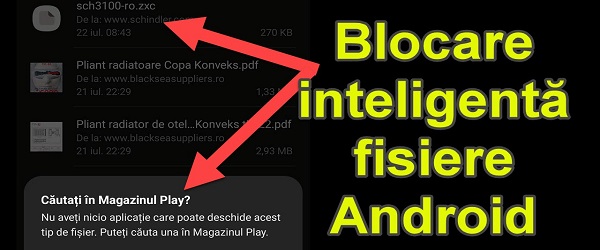
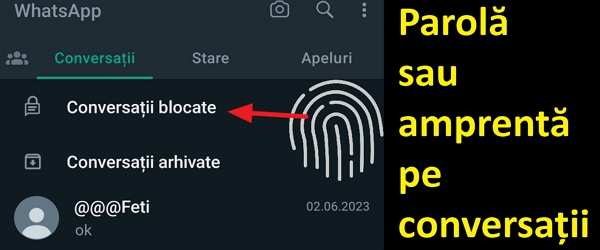
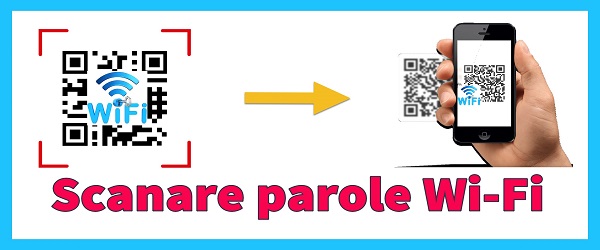
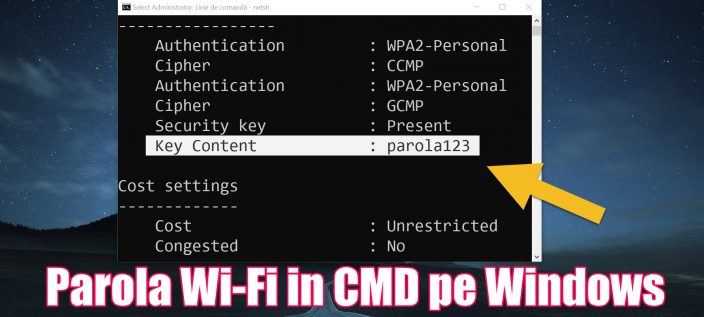
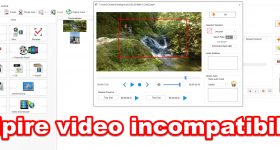







Izrazite svoje mišljenje